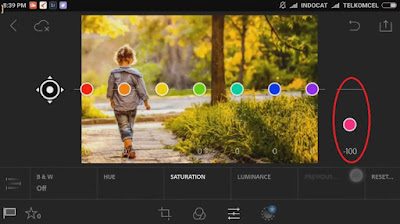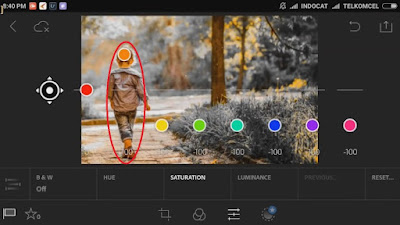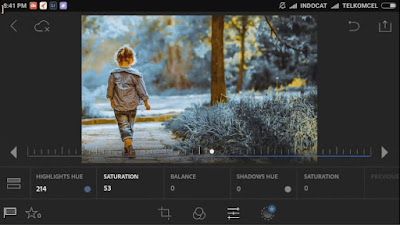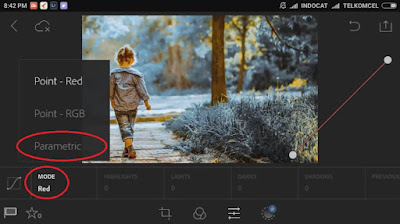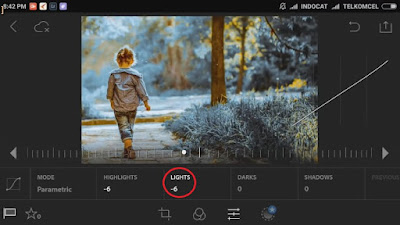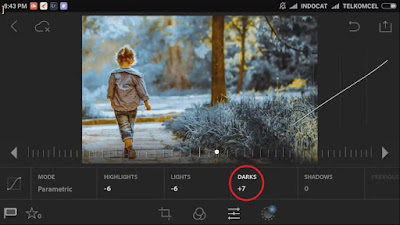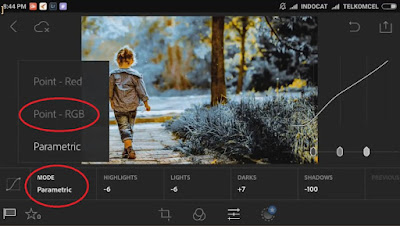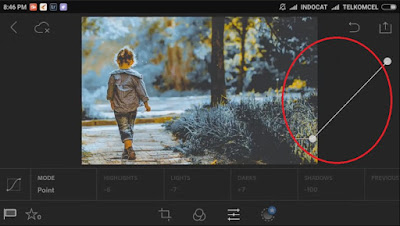Cara Edit Foto Keren di Lightroom Android dan IOS
hi.. sahabat anima belajar.. pada tutorial kali ini ..kita akan membahas tentang cara edit Foto keren dengan teal and orange menggunakan aplikasi Lightroom pada handphone android dan IOS.
sebelum anda mengedit sudah pasti anda harus mendownload aplikasi tersebut melalui play store atau appstore. Dan juga menyiapkan foto yang akan kita edit donk, oke langsung saja kita mulai caranya.
sebelum anda mengedit sudah pasti anda harus mendownload aplikasi tersebut melalui play store atau appstore. Dan juga menyiapkan foto yang akan kita edit donk, oke langsung saja kita mulai caranya.
Jika sudah siap semunya mari langsung saja kita ke tutorialnya…
1. Buka dulu aplikasi Lightroom di handphone kalian. Silahkan klik Add photos.
2. Nah pilih gambar yang akan kalian gunakan. Lalu klik Add 1 photos jika kalian hanya menggunakan 1 foto.
3. Akan seperti ini tampilan menu awal pada Lightroom
4.Klik setting pada menu
5. Atur setting sesuai dengan foto yang kalian gunakan di foto ini yang pertama saya mengatur shadownya. Shadownya saya naikkan hingga +80.
6. Dan yang kedua adalah settingan Claritynya saya naikkan hingga +100.
7. Ketiga settingan Vibrance nya saya naikkan juga yaitu +54
8. Lalu setelah itu kalian scroll ke kanan sampai menemukan lingkaran. Dan pilih Color/B&W.
9. Dan untuk menu di bawahnya pilih saturation
10. Yang pertama silahkan kalian turunkan warna pink sampai angka -100
11.Warna ungu juga kalian turunkan ke bawah sampai -100 sama juga dengan warna biru, hijau tosca, hijau muda, dan kuning semuanya kalian turunkan ke bawah hingga -100.
12.Dan untuk warna orange kalian naikkan ke atas sampai angka +100
13.Klik menu yang paling kiri di pojok bawah.
14.Dan pilih split toning.
15.Dan pilih highlights hue, naikkan sampai sekitar 214 maka akan cenderung berwarna biru.
16.Lalu selanjutnya ke pilihan saturation kalian hanya menaikkanya sedikit saja sekitar kurang lebih 53
17.Nah kita klik kembali menu pada pojok kiri bawah dan pilih menu Tone Curve.
18.Untuk di menu mode silahkan kalian klik dan pilih parametric
19.Dan untuk menu highlights kalian turunkan sedikit saja kurang lebih -6
20.Dan untuk lights kalian turunkan juga sedikit saja yaitu -6.
21.Da untuk di menu Darks saya naikkan sekitar +7. Semua tergantung dengan kebutuhan foto yang kalian pakai. Tidak harus mengikuti angka-angka yang saya gunakan.
22.Shadows nya kalian turunkan sampai ke yang paling bawah yaitu -100
23.Nah jika sudah kita pergi lagi ke menu mode yang awal tadi klik dan pilih point-RGB
24.Dan ubah kurva nya saya akan menaikkan ke atas sedikit tapi kalian harus menyesuaikan dengan kebutuhan foto yang kalian gunakan.
25.Nah kalau sudah sampai sini kalian bisa men-klik tombol di pojok kanan atas. Dan pilih Save to gallery.
26.Dan pilih yang Highest Available Quality. Lalu tap ok.
Dan foto yang kalian edit telah selesai dan dapat kalian bisa lihat di gallery atau kalian bisa juga share ke Instagram twitter atau social media milik kalian.
Nah itu dia barusan tutorial yang saya berikan kepada kalian semua, Saya harap kalian dapat mempelajari tutorial yang saya berikan dengan baik dan tanpa kesulitan sedikitpun.
Tutorial yang saya berikan adalah sedikit dari sekian banyak tutorial yang dapat di lakukan di aplikasi Lightroom. Semoga kalian dapat tetap berkreasi menggunakan aplikasi android khususnya lightroom.
Tutorial yang saya berikan adalah sedikit dari sekian banyak tutorial yang dapat di lakukan di aplikasi Lightroom. Semoga kalian dapat tetap berkreasi menggunakan aplikasi android khususnya lightroom.
Semoga tutorial kali ini bermanfaat bagi kalian
Terima kasih
Salam Anima Belajar